Bir metin kutusundaki metni düzenlemek, içeriğinizi vurgulamanın basit ama güçlü bir yoludur. Bu özellik, özel metni görsel olarak farklı kılar ve belgeye yalın, profesyonel bir görünüm verir. Google Dokümanlar, metin kutuları oluşturma yeteneği de dahil olmak üzere birçok yararlı biçimlendirme seçeneğine sahiptir. Bu özellikler, paylaşılması kolay, daha iyi, daha düzenli belgeler oluştururken kullanışlıdır.

Google Dokümanlar belgenize bir metin kutusu eklemek için birkaç hızlı yöntemi burada bulabilirsiniz.
Çizim Aracını Kullanarak Metin Kutusu Ekleme
Çizim aracı, bir metin kutusu oluşturmanın ilk ve genellikle en yaygın yoludur. Çizim aracı, Google Dokümanlar'ın yerleşik bir özelliğidir ve çizgiler, şekiller ve renkler tasarlamanıza ve düzenlemenize olanak tanır. Belgelerinize özel çizimler de ekleyebilir ve görsel olarak daha çekici hale getirebilirsiniz.
müzikal olarak nasıl para kazanılır
Bu aracı kullanarak bir belgeye metin kutusu eklemek nispeten basittir. Çizim aracı eskiz defterini nasıl başlatacağınız aşağıda açıklanmıştır.
- Belgenizi açın.
- Üst menüde 'Ekle' yi tıklayın.
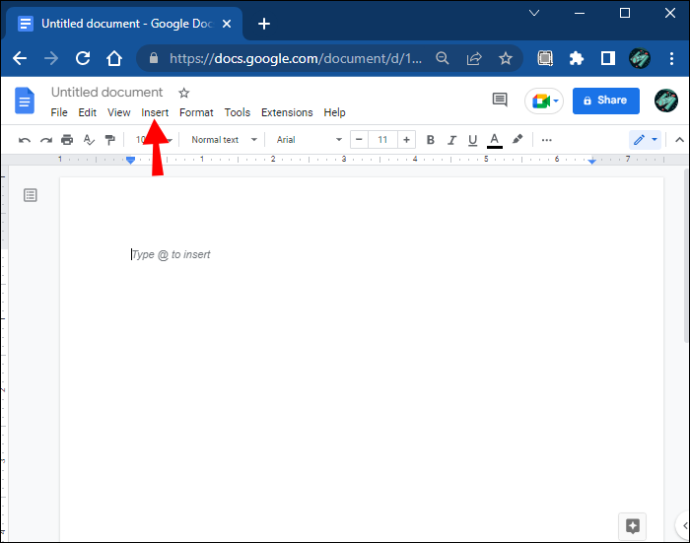
- ardından “Çizim” alt menüsüne gidin.
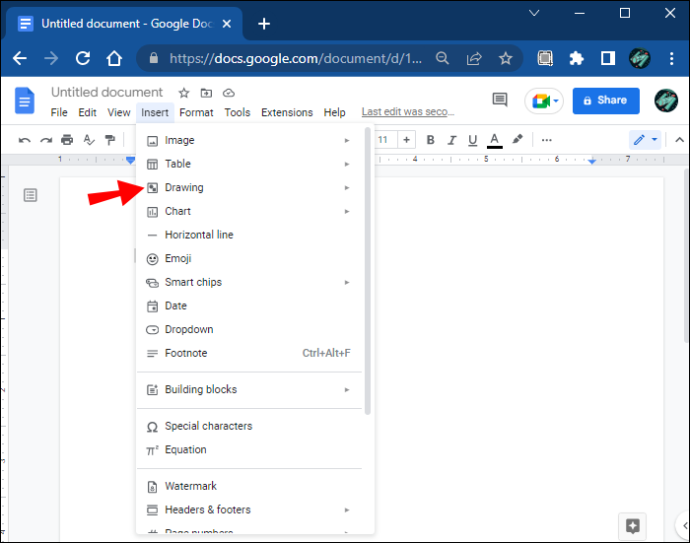
- Bir metin kutusu oluşturmaya başlamak için “Yeni”ye tıklayın.
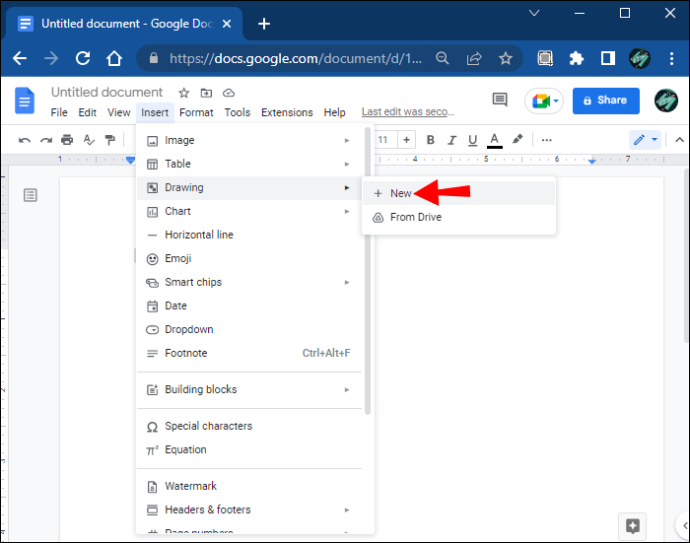
- Damalı bir pencere açılacaktır. Bu, şekiller oluşturmak için çalışma alanınızdır.
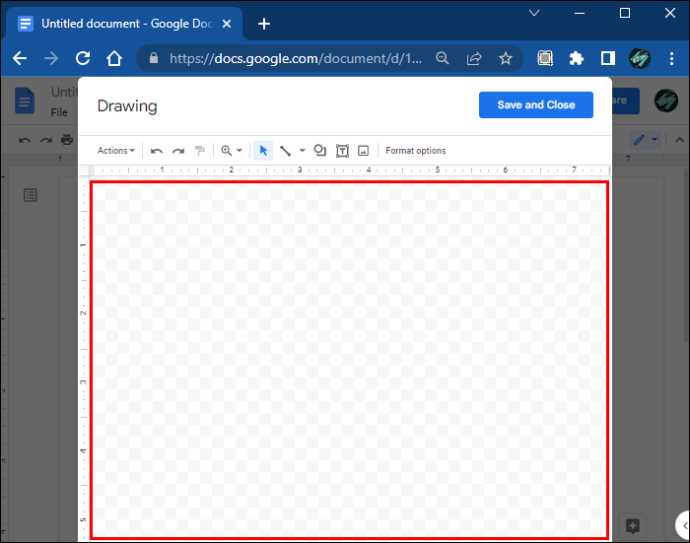
Bu pencere, metin için kullanacağınız şekilleri oluşturmak, düzenlemek ve biçimlendirmek için çeşitli komutlar sunan bir araç çubuğu içerir. Sonraki bölümde, bu işlevleri kullanarak metin ekleyebileceğiniz birkaç yolu ele alacağız.
Temel Metin Kutusu
Metninizi eklemek için yalnızca bir düz metin kutusuna ihtiyacınız varsa, temel metin kutusunu kullanın. Çizim aracını kullanarak basit bir kutu oluşturmak için bu adımları izleyin.
- Araç çubuğundan “Metin kutusu” simgesini seçin.
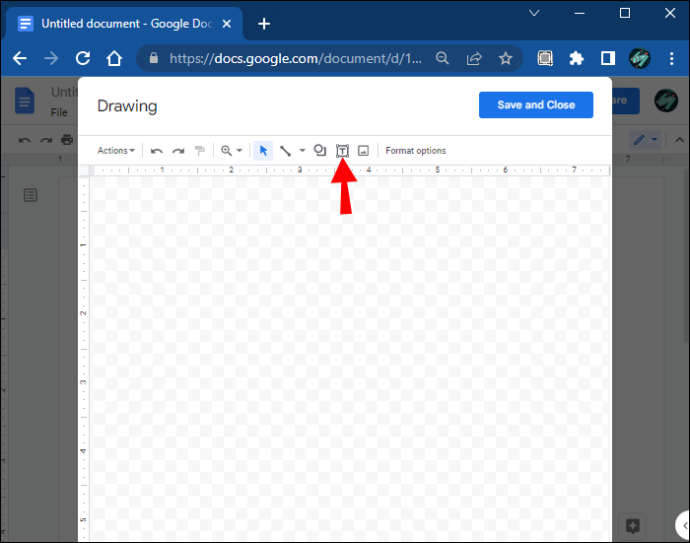
- Bir kutu çizmek için aracı tıklayın ve damalı alan boyunca sürükleyin.
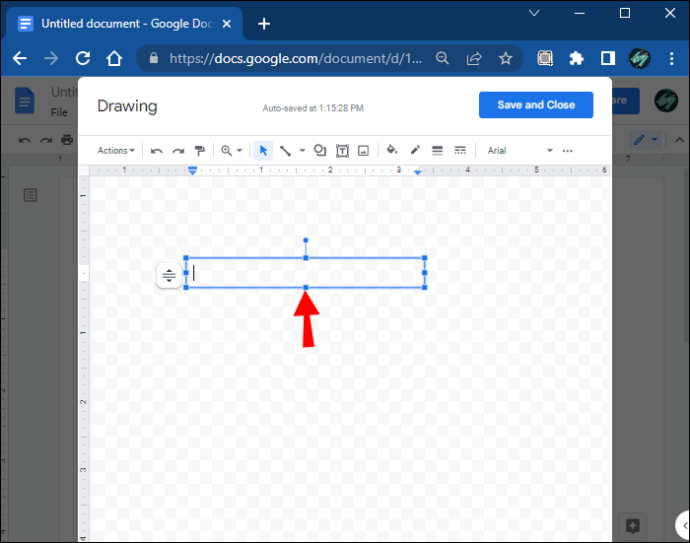
- Bir kutuya metin ekleyin.
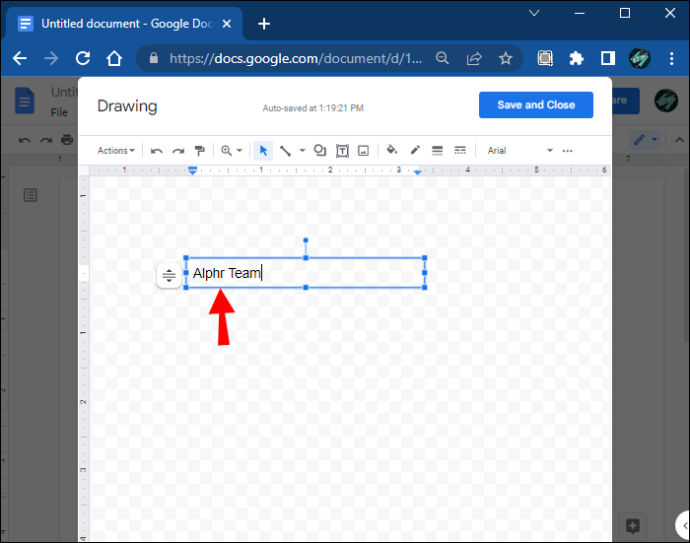
- İşiniz bittiğinde, pencerenin sağ üst köşesindeki 'Kaydet ve kapat' düğmesini tıklayın.
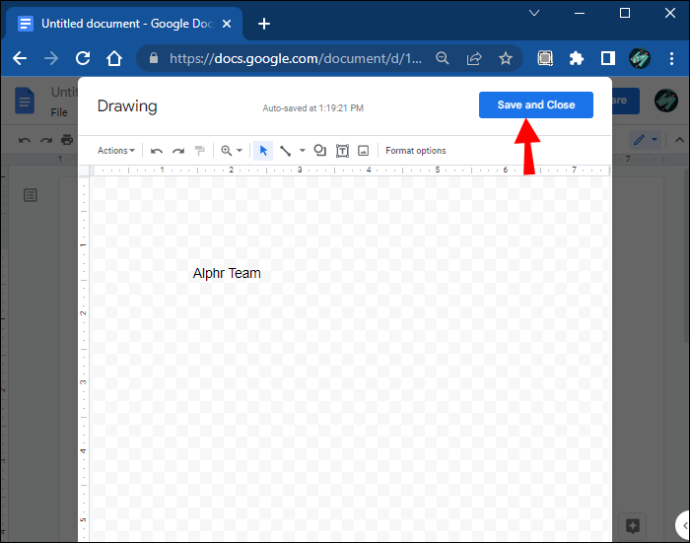
Metin Kutusu Oluşturmak için Şekilleri Kullanma
Bu özellik, kareler, dikdörtgenler, belirtme çizgileri ve daha fazlası gibi çeşitli şekillerle oynamanıza olanak tanır. Arka planlar ve renkler ekleyerek veya kenarlık çizgilerini değiştirerek metin kutularını özelleştirebilirsiniz.
Şekilleri kullanarak bir metin kutusu oluşturmanın adımları aşağıda verilmiştir.
- 'Çizim' penceresini açın.
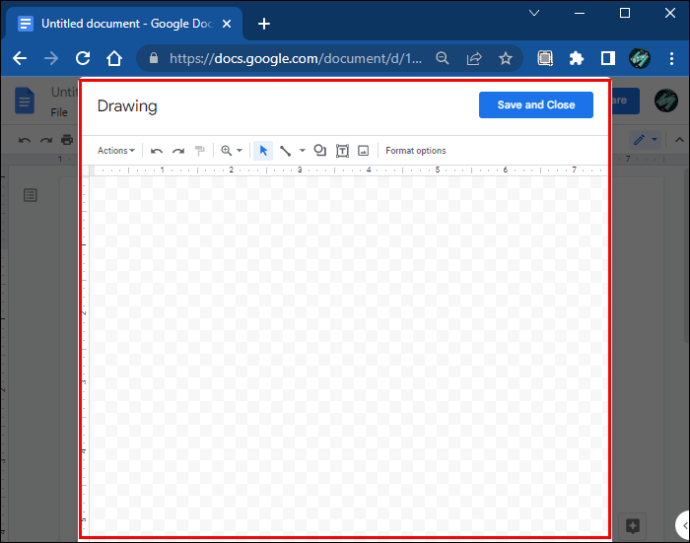
- 'Şekiller' komutunu seçin.
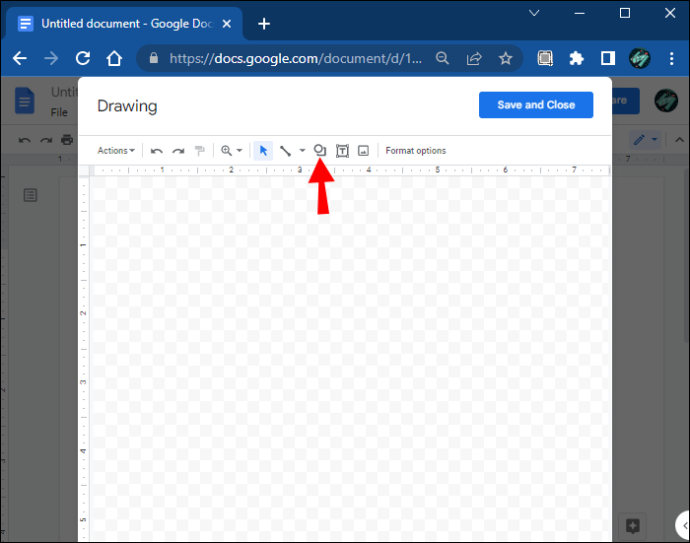
- Bir açılır menü açılacaktır. Aracı başlatmak için 'Şekiller'i seçin.
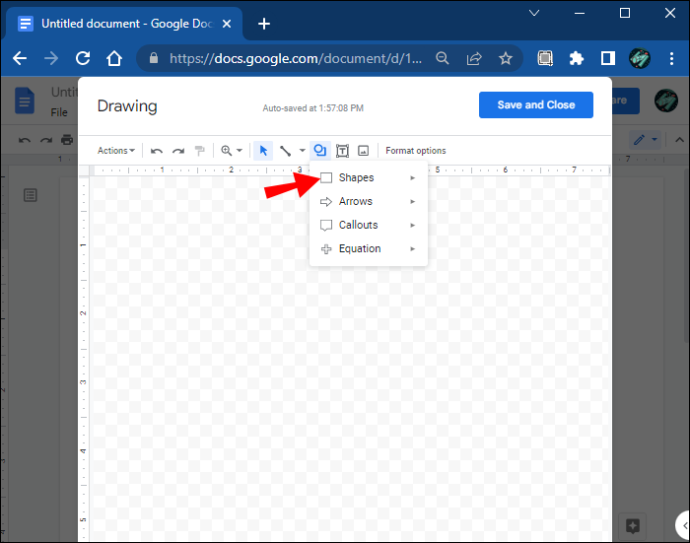
- Eklemek istediğiniz şekli seçin.
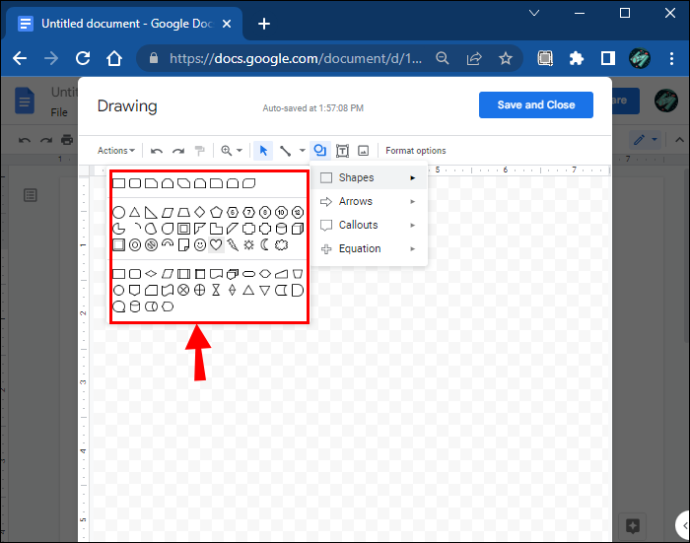
- Şekli oluşturmak için farenizi çizim alanının üzerine sürükleyin ve tatmin olduğunuzda fareyi bırakın.
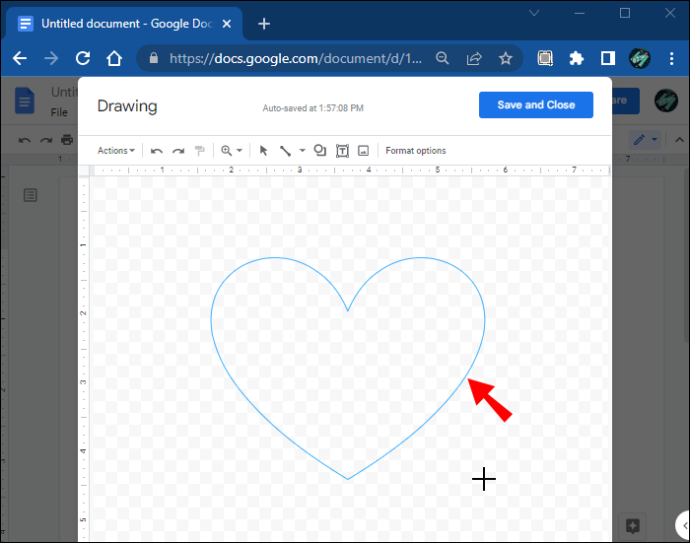
- Şeklin herhangi bir yerine çift tıklayarak şekle metin ekleyin.
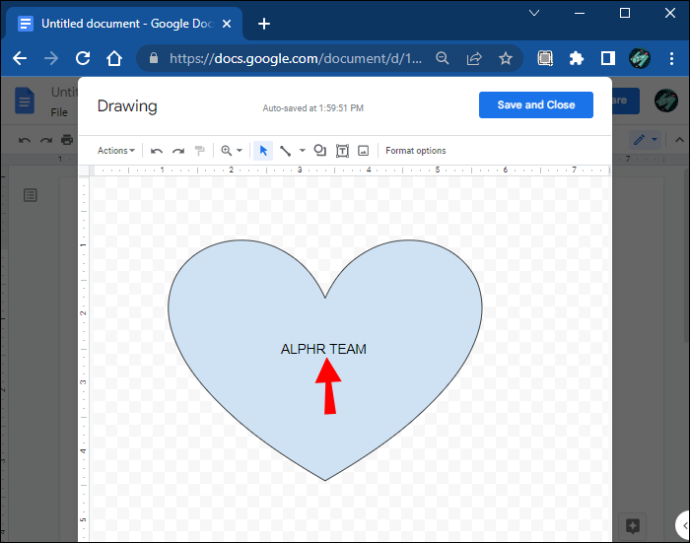
- Bittiğinde, şekilleri belgeye eklemek için 'Kaydet ve Kapat'a tıklayın.
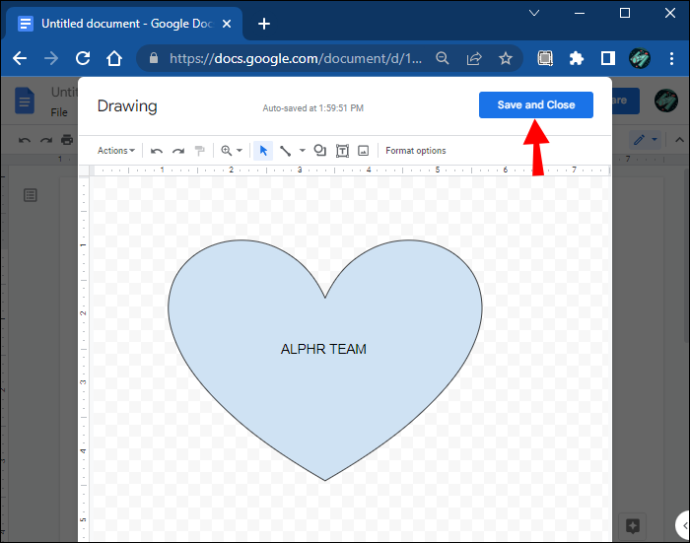
Çizim aracı, çizim alanına istediğiniz kadar şekil eklemenizi sağlar. Ayrıca çizgiler, oklar ve hatta denklem sembolleri dahil olmak üzere birçok başka şekil sunar.
Google Dokümanlar, oluşturduğunuz şekilleri istediğiniz zaman belgeye sığdırmak veya uygun şekilde düzenlemek için yeniden boyutlandırmanıza da olanak tanır. Yeni oluşturduğunuz şekilleri yeniden boyutlandırmak ve şekillendirmek için mavi bağlantı noktalarını kullanın. Öte yandan turuncu olanlar, şekilleri daha ayrıntılı bir şekilde özelleştirmenizi sağlar. Veya metin kutunuzu döndürmek için şeklin üzerindeki dairesel mavi raptiyeleri kullanın.
Bir Metin Kutusunu Özelleştirme
Çizim aracı kullanılarak oluşturulan bir metin kutusunu özelleştirmek, ona görsel bir çekicilik kazandırmanın harika bir yoludur. Aşağıdaki seçeneklerden sadece şekli seçip “Düzenle” butonuna tıklamanız yeterli. Metin kutunuzu renklendirerek, satır ekleyerek, resim ekleyerek ve daha fazlasını yaparak geliştirmek için çeşitli biçimlendirme komutları seçebilirsiniz.
Tek Hücre Tablosu Kullanarak Metin Kutusu Oluşturma
Tablo aracı, Google Dokümanlar dosyanıza metin kutusu eklemenin başka bir hızlı yoludur. Bununla birlikte, metin ekleyebileceğiniz bir düz metin kutusu oluşturmak için bir sütun ve satır içeren tek hücreli bir tablo oluşturabilirsiniz.
İşte bunun nasıl yapılacağı.
- Üst menüde, 'Ekle'yi ve ardından 'Tablo'yu tıklayın.
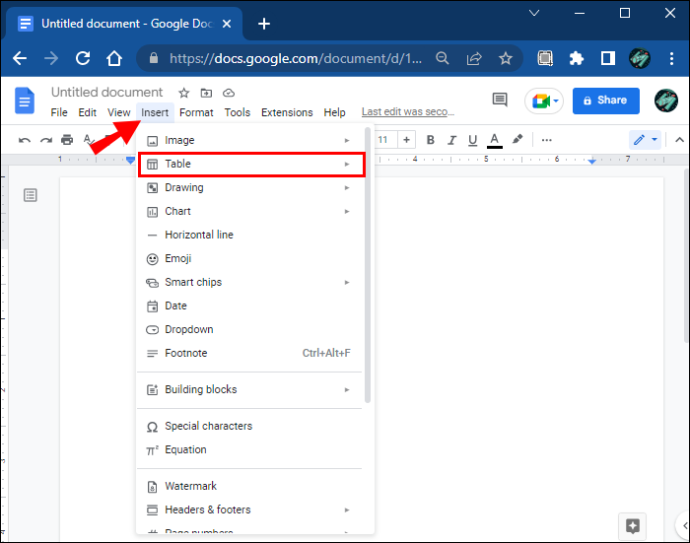
- 1×1 kareye tıklayarak tek bir hücre oluşturun.
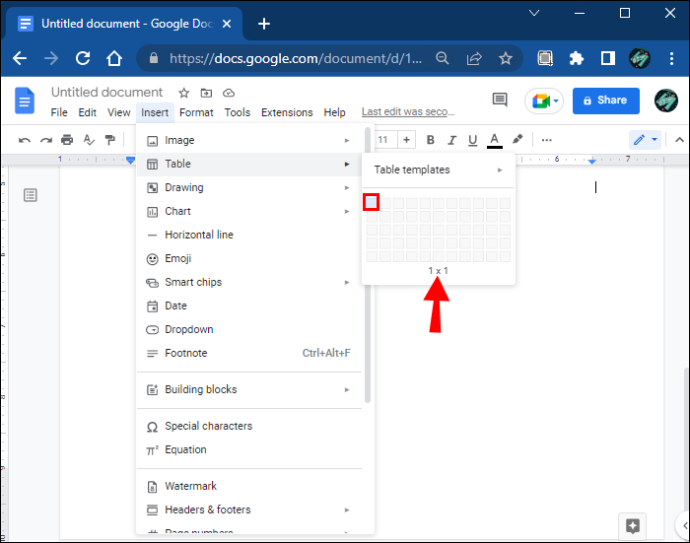
- Belgedeki hücrenin genişliğini ve uzunluğunu istediğiniz boyuta ayarlayın.
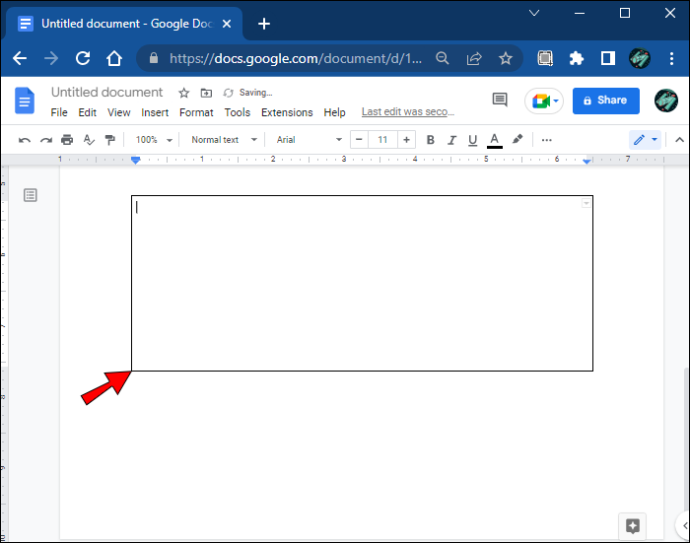
- Metninizi hücreye ekleyin.
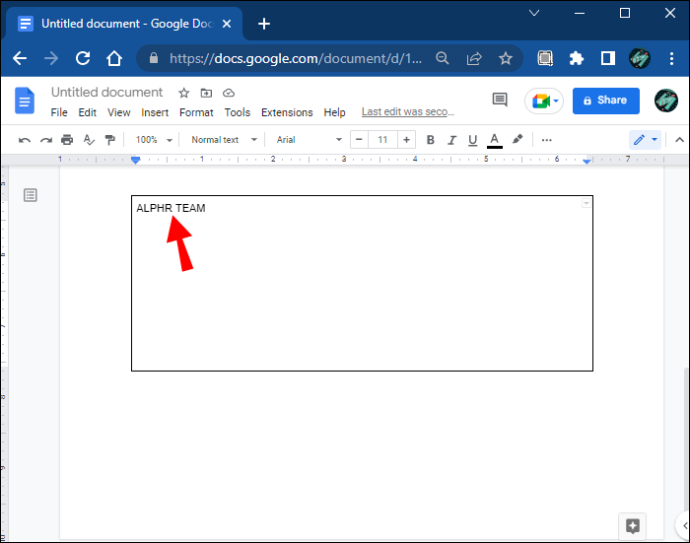
- Metni vurgulamak için yazı tipi rengini, boyutunu ve stilini ayarlayarak hücreyi özelleştirin.
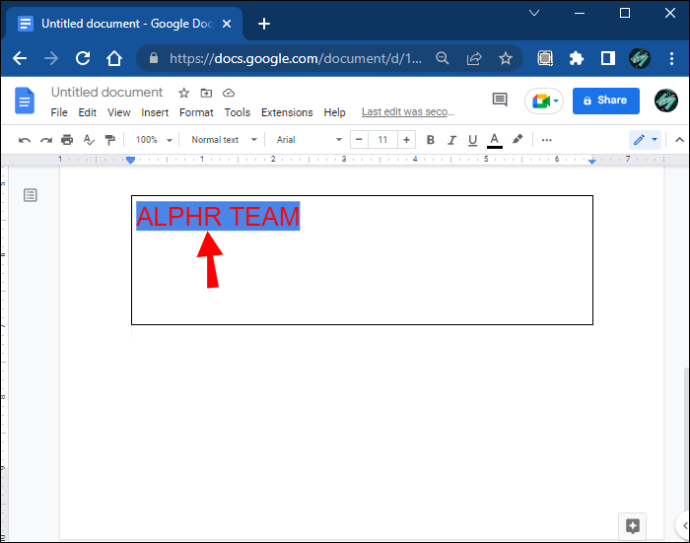
Metninizi Öne Çıkarın
Herhangi bir belgeye metin kutusu eklemenin birçok faydası vardır. Metin kutuları önemli bir biçimlendirme aracıdır ve içeriğinizi eklemenize ve özelleştirmenize olanak tanır. Bu özelliğin kullanılması, belgedeki herhangi bir metin içeriğinin daha belirgin, daha önemli ve kullanıcı dostu görünmesini sağlar.
Google Dokümanlar, metin kutuları oluşturmak için mükemmel özellikler sunar. Metne benzersiz bir çekicilik eklemek için yaratıcı olmanıza ve çeşitli girdiler kullanmanıza olanak tanır. Ayrıca sayfadaki önemli bilgilere dikkat çeker ve içeriğinizi daha etkin bir şekilde düzenlemenizi sağlar.
Bir metin kutusu oluşturmak için bu yollardan hangisini kullandınız? Aşağıda bir yorum bırakın.









